win10双显示器怎样设置主显示器 win10双显示器设置主显示器的方法
更新日期:2023-06-27 09:04:12
来源:互联网
我们在日常的工作中,越来越多的人选择开始使用双显示器了,这样就能够更加方便的进行工作等。有不少的Win10用户不知道该怎么设置双显示器中的某个为主显示,其实很简单,我们可以在“显示设置”中进行设置,具体的方法步骤大家可以参考下文。
win10双显示器设置主显示器的方法:
1、首先,在电脑桌面空白处鼠标右键单击,在弹出的菜单中点击显示设置选项。
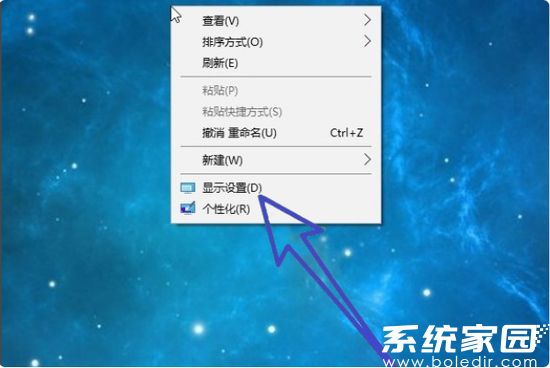
2、然后,在显示设置窗口,找到左侧的显示选项,并点击它。
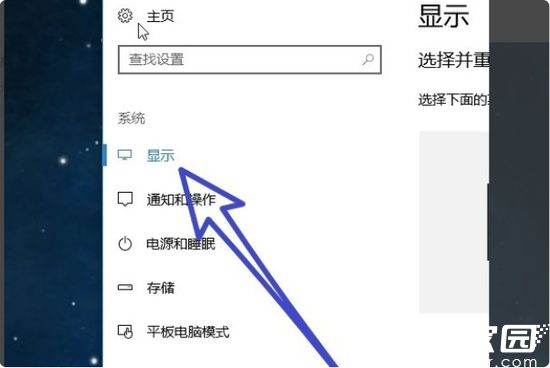
3、接着,在右侧就会出现电脑连接了2个显示器。点击想要设置为主显示器的数字图标。
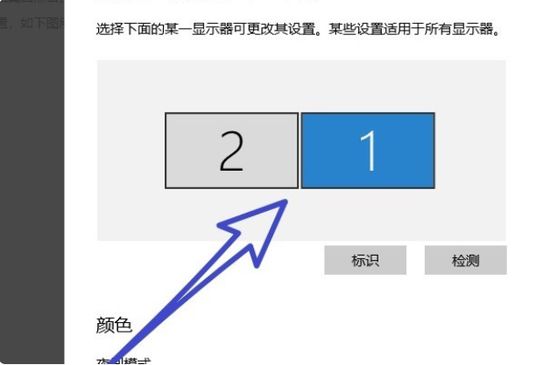
4、之后,滑动页面,点击多个显示器,在弹出的下拉菜单中点击扩展这些显示器。
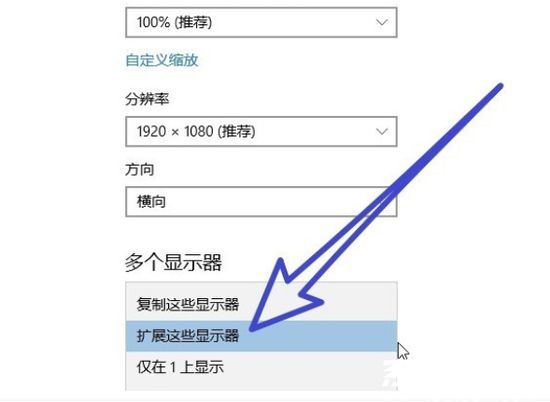
5、最后,勾选显示适配器属性上方的“使之成为我的主显示器”前面的正方形选框即可。
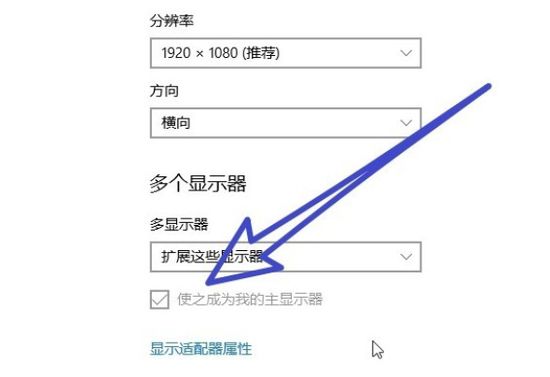
以上就是win10双显示器怎样设置主显示器的全部内容了,更多资讯请关注系统家园。
常见问题
- 知乎小说免费阅读网站入口在哪 知乎小说免费阅读网站入口分享365433次
- 知乎搬运工网站最新入口在哪 知乎盐选文章搬运工网站入口分享218663次
- 知乎盐选小说免费网站推荐 知乎盐选免费阅读网站入口分享177207次
- 原神10个纠缠之缘兑换码永久有效 原神10个纠缠之缘兑换码2024最新分享96861次
- 羊了个羊在线玩入口 游戏羊了个羊链接在线玩入口70746次
- 在浙学网页版官网网址 在浙学官方网站入口66419次
- 王者荣耀成年账号退款教程是什么?王者荣耀成年账号可以退款吗?64795次
- 地铁跑酷兑换码2024永久有效 地铁跑酷兑换码最新202458573次
- paperpass免费查重入口58502次
- 蛋仔派对秒玩网址入口 蛋仔派对秒玩网址入口分享57696次

